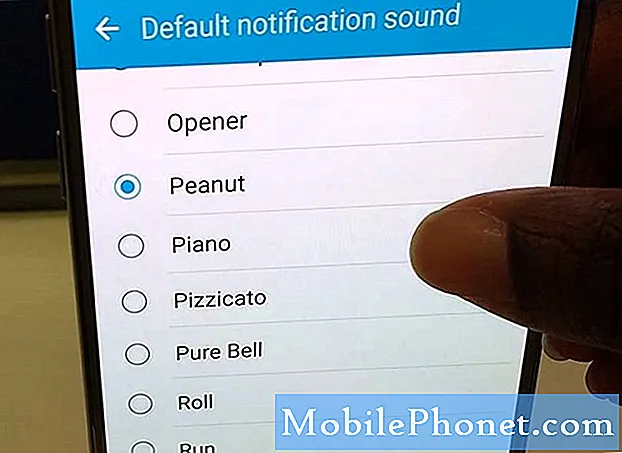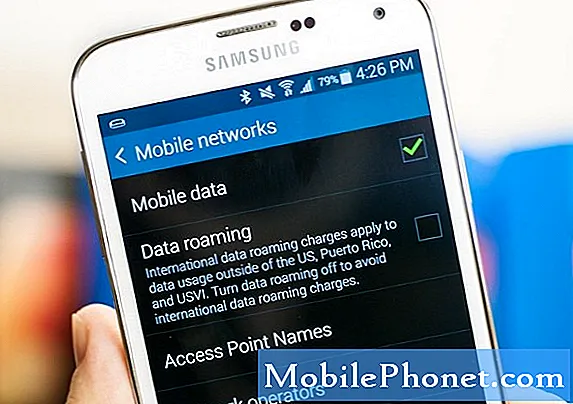يعد #Samsung #Galaxy # M20 أحد أحدث طرازات الهواتف الذكية متوسطة المدى التي تعمل بنظام Android والتي يتم طرحها في السوق والتي تحتوي على شاشة كبيرة. يحتوي هذا الجهاز على شاشة 6.3 بوصة FHD + Infinity V مما يجعله مثاليًا للاستخدام لعرض مختلف محتوى الوسائط المتعددة. يوجد تحت الغطاء معالج Exynos 7904 مقترنًا بذاكرة وصول عشوائي (RAM) بسعة 4 جيجابايت والتي من شأنها أن تجعل الجهاز يقوم بتشغيل تطبيقات متعددة بسلاسة. على الرغم من أن هذا الهاتف ذو أداء قوي ، فهناك حالات يمكن أن تحدث فيها بعض المشكلات والتي سنتناولها اليوم. في هذه الدفعة الأخيرة من سلسلة تحرّي الخلل وإصلاحه ، سنقوم بمعالجة مشكلة وميض شاشة Galaxy M20.
إذا كنت تمتلك Samsung Galaxy M20 أو أي جهاز Android آخر لهذا الأمر ، فلا تتردد في الاتصال بنا باستخدام هذا النموذج. سنكون أكثر من سعداء لمساعدتك في أي مخاوف قد تكون لديك مع جهازك. هذه خدمة مجانية نقدمها بدون قيود. ومع ذلك ، نطلب منك عند الاتصال بنا أن تحاول أن تكون مفصلاً قدر الإمكان حتى يمكن إجراء تقييم دقيق وإعطاء الحل الصحيح.
كيفية إصلاح وميض شاشة Samsung Galaxy M20
قبل تنفيذ خطوات استكشاف الأخطاء وإصلاحها الموصى بها لهذه المشكلة تحديدًا ، من الأفضل التأكد من أن الهاتف يعمل بأحدث إصدار من البرنامج. في حالة توفر تحديث ، أقترح عليك تنزيله وتثبيته أولاً.
قم بإجراء إعادة ضبط بسيطة
يوصى بتحديث برنامج الهاتف عن طريق إجراء إعادة ضبط بسيطة في هذه الحالة لأنه عادةً ما يحل المشكلة التي تسببها مواطن الخلل البسيطة في البرامج. يمكن أن تتسبب هذه الثغرات عادةً في حدوث مشكلة وميض شاشة Galaxy M20.
- اضغط مع الاستمرار على مفتاح التشغيل وخفض الصوت لمدة تصل إلى 45 ثانية.
- انتظر حتى يتم إعادة تشغيل الجهاز.
تحقق مما إذا كانت المشكلة لا تزال تحدث
ابدأ تشغيل الهاتف في الوضع الآمن
هناك حالات يمكن أن يتسبب فيها تطبيق قمت بتنزيله في حدوث هذه المشكلة بالذات. للتحقق مما إذا كانت هذه هي الحالة ، سيتعين عليك بدء تشغيل الهاتف في الوضع الآمن حيث يُسمح فقط للتطبيقات المثبتة مسبقًا بالتشغيل في هذا الوضع.
- قم بإيقاف تشغيل الجهاز.
- اضغط مع الاستمرار على مفتاح التشغيل بعد الشاشة باسم الجهاز.
- عندما يظهر "SAMSUNG" على الشاشة ، حرر مفتاح التشغيل.
- مباشرة بعد تحرير مفتاح التشغيل ، اضغط مع الاستمرار على مفتاح خفض مستوى الصوت.
- استمر في الضغط على مفتاح خفض مستوى الصوت حتى ينتهي الجهاز من إعادة التشغيل.
- سيتم عرض الوضع الآمن في الركن الأيسر السفلي من الشاشة.
- حرر مفتاح خفض مستوى الصوت عندما ترى "الوضع الآمن".
إذا لم تومض الشاشة في هذا الوضع ، فقد يكون سبب المشكلة أحد التطبيقات التي نزّلتها. اكتشف التطبيق هذا وقم بإلغاء تثبيته.
امسح قسم ذاكرة التخزين المؤقت
هناك حالات يمكن أن تتسبب فيها البيانات المخزنة مؤقتًا للنظام التالف في حدوث هذه المشكلة. لذلك من الجيد حذف هذه البيانات حيث سيعيد الهاتف إنشاء هذه البيانات عندما يبدأ مرة أخرى.
- إيقاف تشغيل الهاتف.
- اضغط مع الاستمرار على مفتاح رفع الصوت ومفتاح الصفحة الرئيسية ، ثم اضغط مع الاستمرار على مفتاح التشغيل.
- عندما تظهر شاشة شعار الجهاز ، حرر مفتاح التشغيل فقط
- عند عرض شعار Android ، حرر جميع المفاتيح (سيظهر "تثبيت تحديث النظام" لحوالي 30 إلى 60 ثانية قبل إظهار خيارات قائمة استرداد نظام Android).
- اضغط على مفتاح خفض مستوى الصوت عدة مرات لتحديد "مسح قسم ذاكرة التخزين المؤقت".
- اضغط على مفتاح التشغيل للتحديد.
- اضغط على مفتاح خفض مستوى الصوت لتحديد "نعم" واضغط على مفتاح التشغيل للتحديد.
- عند اكتمال قسم مسح ذاكرة التخزين المؤقت ، يتم تمييز "إعادة تشغيل النظام الآن".
- اضغط على مفتاح التشغيل لإعادة تشغيل الجهاز.
تحقق مما إذا كانت المشكلة لا تزال تحدث.
قم بإجراء إعادة ضبط المصنع
إذا استمرت مشكلة وميض شاشة Galaxy M20 حتى بعد تنفيذ خطوات استكشاف الأخطاء وإصلاحها المذكورة أعلاه ، فإن خيارك الأخير هو إعادة ضبط المصنع. سيؤدي ذلك إلى إعادة هاتفك إلى حالة المصنع الأصلية. لاحظ أنه سيتم حذف بيانات هاتفك في العملية ، لذا تأكد من الاحتفاظ بنسخة احتياطية من بيانات هاتفك قبل المتابعة.
- إيقاف تشغيل الهاتف.
- اضغط مع الاستمرار على مفتاح رفع الصوت ومفتاح الصفحة الرئيسية ، ثم اضغط مع الاستمرار على مفتاح التشغيل.
- عندما تظهر شاشة شعار الجهاز ، حرر مفتاح التشغيل فقط
- عند عرض شعار Android ، حرر جميع المفاتيح (سيظهر "تثبيت تحديث النظام" لحوالي 30 إلى 60 ثانية قبل إظهار خيارات قائمة استرداد نظام Android).
- اضغط على مفتاح خفض مستوى الصوت عدة مرات لتحديد "wipe data / factory reset".
- اضغط على زر التشغيل للتحديد.
- اضغط على مفتاح خفض مستوى الصوت حتى يتم تمييز "نعم - احذف جميع بيانات المستخدم".
- اضغط على زر التشغيل لتحديد وبدء إعادة الضبط الرئيسية.
- عند اكتمال إعادة الضبط الرئيسية ، يتم تمييز "إعادة تشغيل النظام الآن".
- اضغط على مفتاح التشغيل لإعادة تشغيل الجهاز.
- مع عدم وجود تطبيقات مثبتة في الهاتف ، حاول التحقق مما إذا كانت المشكلة لا تزال تحدث.
إذا لم تؤد الخطوات المذكورة أعلاه إلى حل المشكلة ، فستحتاج إلى إحضار الهاتف إلى مركز خدمة والتحقق منه لأن هذا على الأرجح ناتج عن مكون جهاز خاطئ بالفعل ، ربما بسبب تجميع شاشة معيب.